
ಮತ್ತು ಮೊಜಿಲ್ಲಾ ಫೈರ್ಫಾಕ್ಸ್ ಅನ್ನು ಅತ್ಯಂತ ಸ್ಥಿರ ಬ್ರೌಸರ್ ಎಂದು ಪರಿಗಣಿಸಲಾಗಿದೆ, ಕೆಲವು ಬಳಕೆದಾರರನ್ನು ಬಳಸುವ ಪ್ರಕ್ರಿಯೆಯಲ್ಲಿ ವಿವಿಧ ದೋಷಗಳನ್ನು ಎದುರಿಸಬಹುದು. ಈ ಲೇಖನವು ದೋಷವನ್ನು "ಸುರಕ್ಷಿತ ಸಂಪರ್ಕವನ್ನು ಸ್ಥಾಪಿಸಿದಾಗ ದೋಷ" ಎಂದು ಚರ್ಚಿಸಲಾಗುವುದು, ಅವುಗಳೆಂದರೆ ಅದನ್ನು ತೊಡೆದುಹಾಕಲು ಹೇಗೆ.
ಸಂದೇಶ "ಸುರಕ್ಷಿತ ಸಂಪರ್ಕವನ್ನು ಹೊಂದಿಸುವಾಗ ದೋಷ" ಎರಡು ಸಂದರ್ಭಗಳಲ್ಲಿ ಕಾಣಿಸಿಕೊಳ್ಳಬಹುದು: ನೀವು ರಕ್ಷಿತ ಸೈಟ್ಗೆ ಹೋದಾಗ ಮತ್ತು ಅಭೂತಪೂರ್ವ ಸೈಟ್ಗೆ ಬದಲಾಯಿಸುವಾಗ. ಎರಡೂ ವಿಧದ ಸಮಸ್ಯೆಗಳು ನಾವು ಕೆಳಗೆ ಪರಿಗಣಿಸುತ್ತೇವೆ.
ರಕ್ಷಿತ ಸೈಟ್ಗೆ ಚಲಿಸುವಾಗ ದೋಷವನ್ನು ತೊಡೆದುಹಾಕಲು ಹೇಗೆ?
ಹೆಚ್ಚಿನ ಸಂದರ್ಭಗಳಲ್ಲಿ, ಸುರಕ್ಷಿತ ಸೈಟ್ಗೆ ಬದಲಾಯಿಸುವಾಗ ಸುರಕ್ಷಿತ ಸಂಪರ್ಕವನ್ನು ಹೊಂದಿಸುವಾಗ ಬಳಕೆದಾರರು ದೋಷವನ್ನು ಎದುರಿಸುತ್ತಾರೆ.ಸೈಟ್ ಅನ್ನು ರಕ್ಷಿಸಲಾಗಿದೆ, ಸೈಟ್ ಸ್ವತಃ ಹೆಸರಿನ ಮೊದಲು ವಿಳಾಸ ಪಟ್ಟಿಯಲ್ಲಿ "HTTPS" ಅನ್ನು ಹೇಳಬಹುದು.
ನೀವು ಒಂದು ಸಂದೇಶವನ್ನು ಎದುರಿಸಿದರೆ ಸುರಕ್ಷಿತ ಸಂಪರ್ಕವನ್ನು ಸ್ಥಾಪಿಸಿದಾಗ ದೋಷ ", ನಂತರ ಅದರ ಅಡಿಯಲ್ಲಿ ನೀವು ಸಮಸ್ಯೆಯ ಕಾರಣವನ್ನು ವಿವರಿಸಬಹುದು.
ಕಾರಣ 1: ದಿನಾಂಕದವರೆಗೂ ಪ್ರಮಾಣಪತ್ರವು ಮಾನ್ಯವಾಗಿರುವುದಿಲ್ಲ [ದಿನಾಂಕ]
ಸಂರಕ್ಷಿತ ಮೊಜಿಲ್ಲಾ ಫೈರ್ಫಾಕ್ಸ್ ವೆಬ್ಸೈಟ್ಗೆ ಬದಲಾಯಿಸುವಾಗ, ಸೈಟ್ನಿಂದ ಕಡ್ಡಾಯವಾದ ಪರಿಶೀಲನೆಗಳು ಪ್ರಮಾಣಪತ್ರಗಳ ಉಪಸ್ಥಿತಿಯು ನಿಮ್ಮ ಡೇಟಾವನ್ನು ಮಾತ್ರ ಉದ್ದೇಶಿಸಲಾಗಿತ್ತು ಎಂದು ಮಾತ್ರ ಹರಡುತ್ತದೆ ಎಂದು ಖಚಿತಪಡಿಸುತ್ತದೆ.
ನಿಯಮದಂತೆ, ಈ ರೀತಿಯ ದೋಷವು ನಿಮ್ಮ ಕಂಪ್ಯೂಟರ್ನಲ್ಲಿ ತಪ್ಪು ದಿನಾಂಕ ಮತ್ತು ಸಮಯವನ್ನು ಸ್ಥಾಪಿಸಲಾಗಿದೆ ಎಂದು ಹೇಳುತ್ತದೆ.
ಈ ಸಂದರ್ಭದಲ್ಲಿ, ನೀವು ದಿನಾಂಕ ಮತ್ತು ಸಮಯವನ್ನು ಬದಲಾಯಿಸಬೇಕಾಗುತ್ತದೆ. ಇದನ್ನು ಮಾಡಲು, ದಿನಾಂಕ ಐಕಾನ್ ಮತ್ತು ಪ್ರದರ್ಶಿತ ವಿಂಡೋದಲ್ಲಿ ಕೆಳಗಿನ ಬಲ ಮೂಲೆಯಲ್ಲಿ ಕ್ಲಿಕ್ ಮಾಡಿ, ಆಯ್ಕೆಮಾಡಿ "ದಿನಾಂಕ ಮತ್ತು ಸಮಯ ನಿಯತಾಂಕಗಳು".
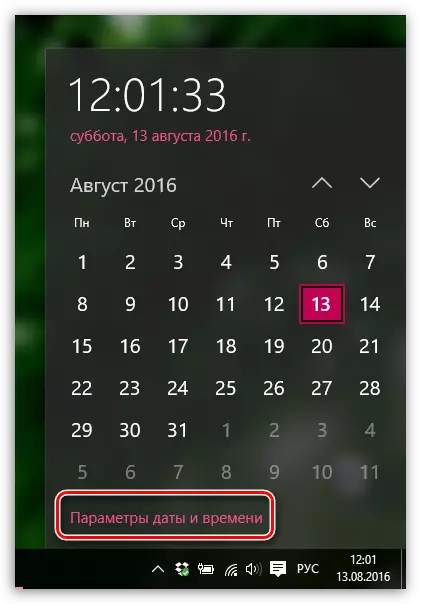
ವಿಂಡೋವನ್ನು ಸಕ್ರಿಯಗೊಳಿಸಲು ಶಿಫಾರಸು ಮಾಡಲಾದ ವಿಂಡೋವನ್ನು ವಿಂಡೋ ತೋರಿಸುತ್ತದೆ "ಸಮಯವನ್ನು ಸ್ವಯಂಚಾಲಿತವಾಗಿ ಹೊಂದಿಸಿ" , ನಂತರ ವ್ಯವಸ್ಥೆಯು ಸ್ವತಂತ್ರವಾಗಿ ಸರಿಯಾದ ದಿನಾಂಕ ಮತ್ತು ಸಮಯವನ್ನು ಸ್ಥಾಪಿಸುತ್ತದೆ.
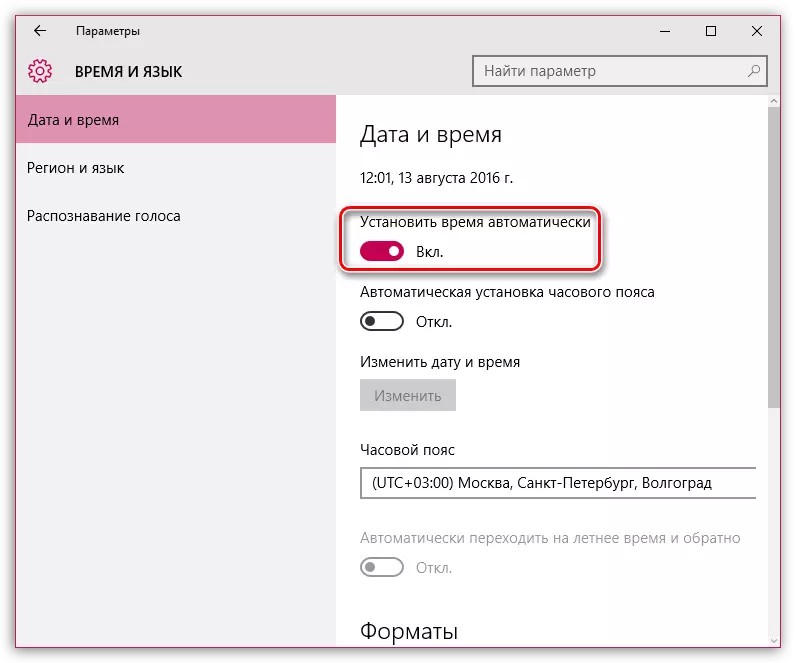
ಕಾಸ್ 2: ಪ್ರಮಾಣಪತ್ರ ಅವಧಿ ಮುಗಿದಿದೆ [ದಿನಾಂಕ]
ಈ ದೋಷವು ತಪ್ಪಾಗಿ ಸೆಟ್ ಸಮಯವನ್ನು ಕುರಿತು ಮಾತನಾಡಬಹುದು, ಇದು ಸೈಟ್ನಲ್ಲಿ ಇನ್ನೂ ಅದರ ಪ್ರಮಾಣಪತ್ರಗಳನ್ನು ನವೀಕರಿಸಲಿಲ್ಲ ಎಂದು ನಂಬಿಗಸ್ತ ಚಿಹ್ನೆಯಾಗಿರಬಹುದು.ನಿಮ್ಮ ಕಂಪ್ಯೂಟರ್ನಲ್ಲಿ ದಿನಾಂಕ ಮತ್ತು ಸಮಯವನ್ನು ಅಳವಡಿಸಿದರೆ, ಸಮಸ್ಯೆಯು ಪ್ರಾಯಶಃ ಸಮಸ್ಯೆಯಾಗಿದೆ, ಮತ್ತು ಪ್ರಮಾಣಪತ್ರಗಳನ್ನು ನವೀಕರಿಸುವವರೆಗೆ, ಸೈಟ್ಗೆ ಪ್ರವೇಶವನ್ನು ವಿನಾಯಿತಿಗೆ ಸೇರಿಸುವ ಮೂಲಕ ಮಾತ್ರ ಪಡೆಯಬಹುದು, ಇದು ಲೇಖನದ ಅಂತ್ಯದವರೆಗೆ ಹತ್ತಿರದಲ್ಲಿ ವಿವರಿಸಲಾಗಿದೆ.
ಕಾರಣ 3: ಅದರ ಪ್ರಕಾಶಕರ ಪ್ರಮಾಣಪತ್ರ ತಿಳಿದಿಲ್ಲವಾದ್ದರಿಂದ ಪ್ರಮಾಣಪತ್ರದಲ್ಲಿ ಯಾವುದೇ ವಿಶ್ವಾಸವಿಲ್ಲ
ಇದೇ ರೀತಿಯ ದೋಷವು ಎರಡು ಪ್ರಕರಣಗಳಲ್ಲಿ ಸಂಭವಿಸಬಹುದು: ಸೈಟ್ ನಿಜವಾಗಿಯೂ ವಿಶ್ವಾಸಾರ್ಹವಲ್ಲ, ಅಥವಾ ಸಮಸ್ಯೆಯು ಫೈಲ್ ಆಗಿದೆ Court8.db. ಹಾನಿಗೊಳಗಾದ ಫೈರ್ಫಾಕ್ಸ್ ಪ್ರೊಫೈಲ್ ಫೋಲ್ಡರ್ನಲ್ಲಿದೆ.
ನೀವು ಸೈಟ್ನ ಸುರಕ್ಷತೆಯ ಬಗ್ಗೆ ಖಚಿತವಾಗಿದ್ದರೆ, ಅದು ಬಹುಶಃ ಹಾನಿಗೊಳಗಾದ ಕಡತದಲ್ಲಿ ಇರುತ್ತದೆ. ಮತ್ತು ಸಮಸ್ಯೆಯನ್ನು ಪರಿಹರಿಸಲು, ಮೊಜಿಲ್ಲಾ ಫೈರ್ಫಾಕ್ಸ್ ಹೊಸ ಫೈಲ್ ಅನ್ನು ರಚಿಸಲು ಅಗತ್ಯವಾಗಿರುತ್ತದೆ, ಮತ್ತು ಆದ್ದರಿಂದ ಹಳೆಯ ಆವೃತ್ತಿಯನ್ನು ತೆಗೆದುಹಾಕುವುದು ಅವಶ್ಯಕ.
ಪ್ರೊಫೈಲ್ ಫೋಲ್ಡರ್ಗೆ ತೆರಳಲು, ಫೈರ್ಫಾಕ್ಸ್ ಮೆನು ಬಟನ್ ಮತ್ತು ಪ್ರದರ್ಶಿತ ವಿಂಡೋದಲ್ಲಿ ಕ್ಲಿಕ್ ಮಾಡಿ, ಪ್ರಶ್ನೆ ಮಾರ್ಕ್ನೊಂದಿಗೆ ಐಕಾನ್ ಅನ್ನು ಕ್ಲಿಕ್ ಮಾಡಿ.
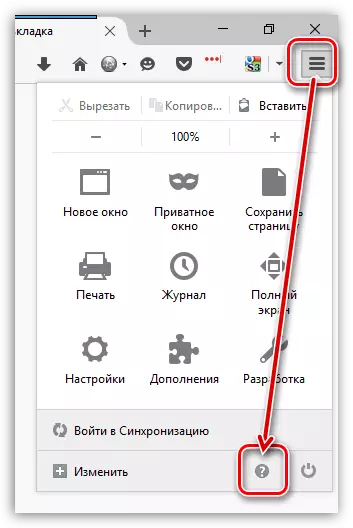
ವಿಂಡೋದ ಅದೇ ಪ್ರದೇಶದಲ್ಲಿ, ನೀವು ಐಟಂ ಅನ್ನು ಕ್ಲಿಕ್ ಮಾಡಬೇಕಾಗುತ್ತದೆ ಇದರಲ್ಲಿ ಹೆಚ್ಚುವರಿ ಮೆನು ಪ್ರದರ್ಶಿಸಲಾಗುತ್ತದೆ. "ಸಮಸ್ಯೆಗಳನ್ನು ಪರಿಹರಿಸುವ ಮಾಹಿತಿ".
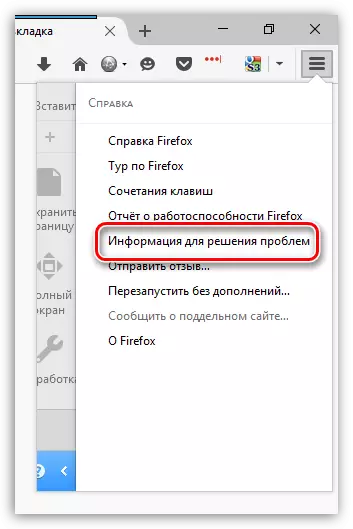
ತೆರೆಯುವ ವಿಂಡೋದಲ್ಲಿ, ಬಟನ್ ಮೇಲೆ ಕ್ಲಿಕ್ ಮಾಡಿ "ಫೋಲ್ಡರ್ ತೋರಿಸಿ".
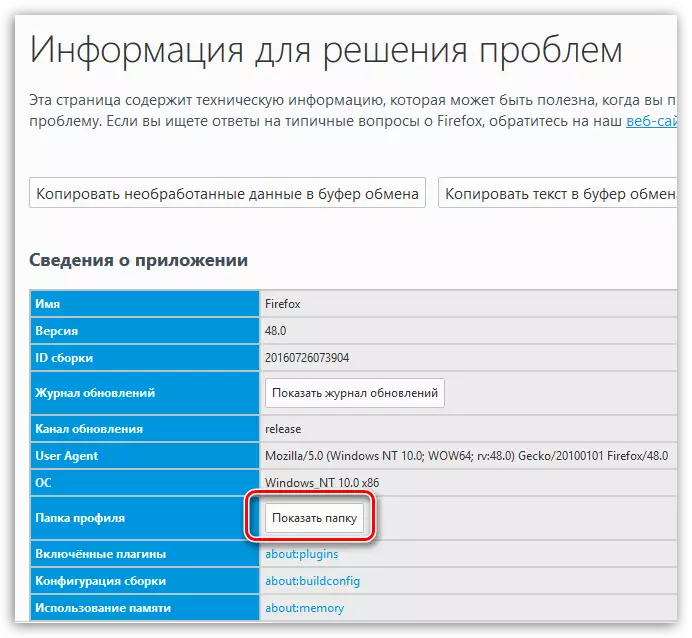
ಪ್ರೊಫೈಲ್ ಫೋಲ್ಡರ್ ಪರದೆಯ ಮೇಲೆ ಕಾಣಿಸಿಕೊಂಡ ನಂತರ, ನೀವು ಮೊಜಿಲ್ಲಾ ಫೈರ್ಫಾಕ್ಸ್ ಅನ್ನು ಮುಚ್ಚಬೇಕು. ಇದನ್ನು ಮಾಡಲು, ಬ್ರೌಸರ್ ಮೆನುವಿನಲ್ಲಿ ಕ್ಲಿಕ್ ಮಾಡಿ ಮತ್ತು ಪ್ರದರ್ಶಕ ವಿಂಡೋದಲ್ಲಿ ಬಟನ್ ಮೇಲೆ ಕ್ಲಿಕ್ ಮಾಡಿ. "ಔಟ್ಪುಟ್".
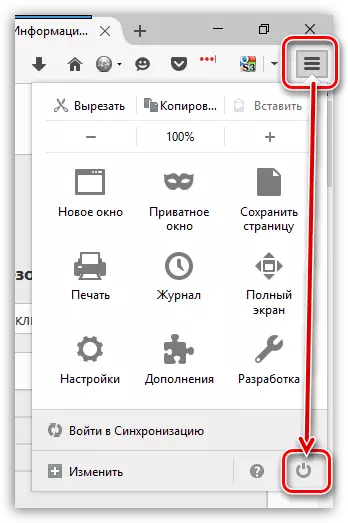
ಈಗ ಪ್ರೊಫೈಲ್ ಫೋಲ್ಡರ್ಗೆ ಹಿಂತಿರುಗಿ. ಅದರಲ್ಲಿ CORT8.DB ಫೈಲ್ ಅನ್ನು ಹುಡುಕಿ, ಅದರ ಮೇಲೆ ಬಲ ಕ್ಲಿಕ್ ಮಾಡಿ ಮತ್ತು ಐಟಂ ಅನ್ನು ಆಯ್ಕೆ ಮಾಡಿ. "ಅಳಿಸಿ".
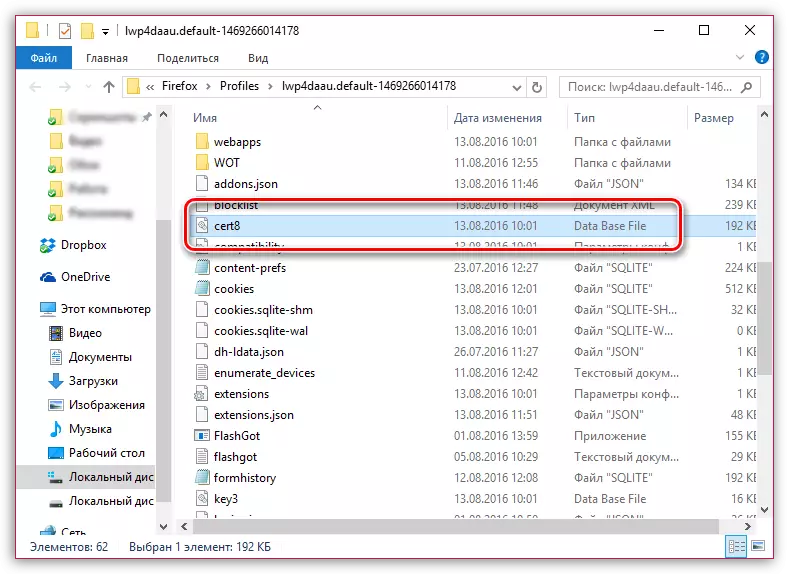
ಫೈಲ್ ಅನ್ನು ಅಳಿಸಿದ ನಂತರ, ನೀವು ಪ್ರೊಫೈಲ್ ಫೋಲ್ಡರ್ ಅನ್ನು ಮುಚ್ಚಬಹುದು ಮತ್ತು ಫೈರ್ಫಾಕ್ಸ್ ಅನ್ನು ಮತ್ತೆ ಪ್ರಾರಂಭಿಸಬಹುದು.
ಕಾಸ್ 4: ಪ್ರಮಾಣಪತ್ರದಲ್ಲಿ ಯಾವುದೇ ವಿಶ್ವಾಸವಿಲ್ಲ, ಏಕೆಂದರೆ ಚೈನ್ ಪ್ರಮಾಣಪತ್ರವಿಲ್ಲ
ಇದೇ ರೀತಿಯ ದೋಷ ಸಂಭವಿಸುತ್ತದೆ, ಆಂಟಿವೈರಸ್ಗಳ ಕಾರಣದಿಂದಾಗಿ, ಎಸ್ಎಸ್ಎಲ್ ಸ್ಕ್ಯಾನ್ ಕಾರ್ಯವನ್ನು ಸಕ್ರಿಯಗೊಳಿಸಲಾಗುತ್ತದೆ. ಆಂಟಿವೈರಸ್ ಸೆಟ್ಟಿಂಗ್ಗಳಿಗೆ ಹೋಗಿ ಮತ್ತು ನೆಟ್ವರ್ಕ್ (SSL) ಸ್ಕ್ಯಾನ್ ಕಾರ್ಯವನ್ನು ನಿಷ್ಕ್ರಿಯಗೊಳಿಸಿ.ಅಸುರಕ್ಷಿತ ಸೈಟ್ಗೆ ಚಲಿಸುವಾಗ ದೋಷವನ್ನು ತೊಡೆದುಹಾಕಲು ಹೇಗೆ?
ಸಂದೇಶವು "ಸುರಕ್ಷಿತ ಸಂಪರ್ಕಕ್ಕೆ ಚಲಿಸುವಾಗ ದೋಷ" ಕಂಡುಬಂದರೆ, ನೀವು ಅಸುರಕ್ಷಿತ ಸೈಟ್ಗೆ ಹೋದರೆ, ಇದು ಟಿಂಕ್ಚರ್ಸ್, ಸೇರ್ಪಡೆಗಳು ಮತ್ತು ವಿಷಯಗಳ ಸಂಘರ್ಷದ ಬಗ್ಗೆ ಮಾತನಾಡಬಹುದು.
ಮೊದಲನೆಯದಾಗಿ, ಬ್ರೌಸರ್ ಮೆನು ತೆರೆಯಿರಿ ಮತ್ತು ವಿಭಾಗಕ್ಕೆ ಹೋಗಿ "ಸೇರ್ಪಡೆಗಳು" . ವಿಂಡೋದ ಎಡಭಾಗದಲ್ಲಿ, ಟ್ಯಾಬ್ ಅನ್ನು ತೆರೆಯುತ್ತದೆ "ವಿಸ್ತರಣೆಗಳು" ನಿಮ್ಮ ಬ್ರೌಸರ್ಗಾಗಿ ಸ್ಥಾಪಿಸಲಾದ ಗರಿಷ್ಟ ಪ್ರಮಾಣದ ವಿಸ್ತರಣೆಗಳನ್ನು ಸಂಪರ್ಕ ಕಡಿತಗೊಳಿಸಿ.
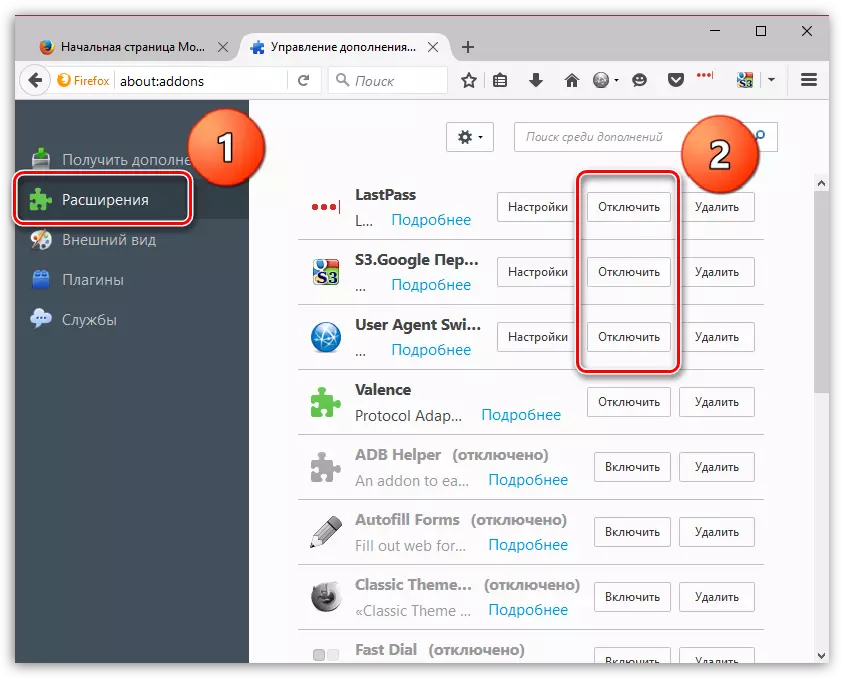
ಟ್ಯಾಬ್ ಅನ್ನು ಅನುಸರಿಸಿ "ಗೋಚರತೆ" ಮತ್ತು ಫೈರ್ಫಾಕ್ಸ್ನ ಪ್ರಮಾಣಿತವನ್ನು ಬಿಟ್ಟು ಮತ್ತು ಅನ್ವಯಿಸುವ ಎಲ್ಲಾ ಮೂರನೇ ವ್ಯಕ್ತಿಯ ವಿಷಯಗಳನ್ನು ಅಳಿಸಿ.
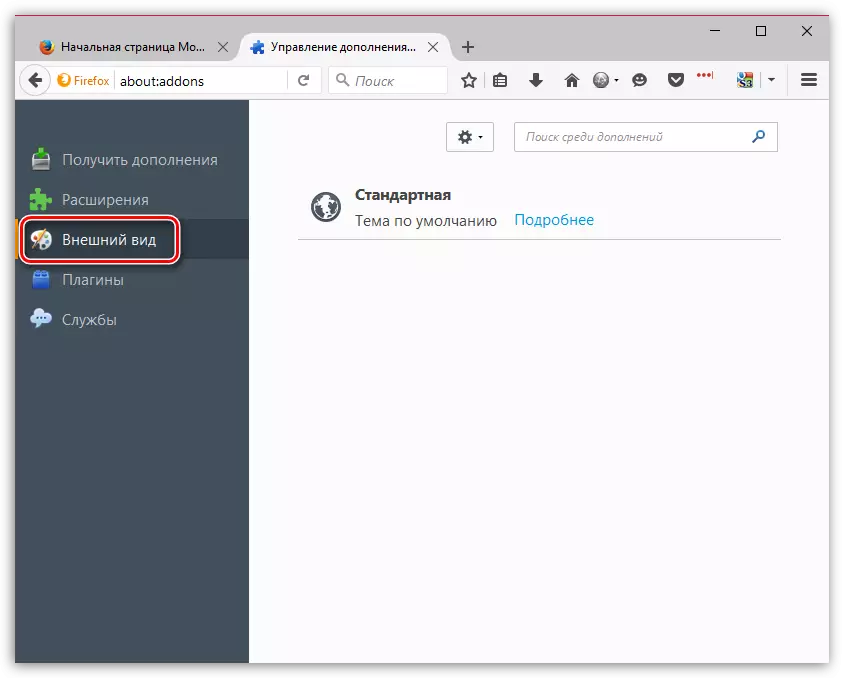
ಈ ಕ್ರಿಯೆಗಳನ್ನು ನಿರ್ವಹಿಸಿದ ನಂತರ, ದೋಷವನ್ನು ಪರಿಶೀಲಿಸಿ. ಅದು ಉಳಿದಿದ್ದರೆ, ಹಾರ್ಡ್ವೇರ್ ವೇಗವರ್ಧಕವನ್ನು ತಿರುಗಿಸಲು ಪ್ರಯತ್ನಿಸಿ.
ಇದನ್ನು ಮಾಡಲು, ಬ್ರೌಸರ್ ಮೆನು ಬಟನ್ ಕ್ಲಿಕ್ ಮಾಡಿ ಮತ್ತು ವಿಭಾಗಕ್ಕೆ ಹೋಗಿ. "ಸಂಯೋಜನೆಗಳು".
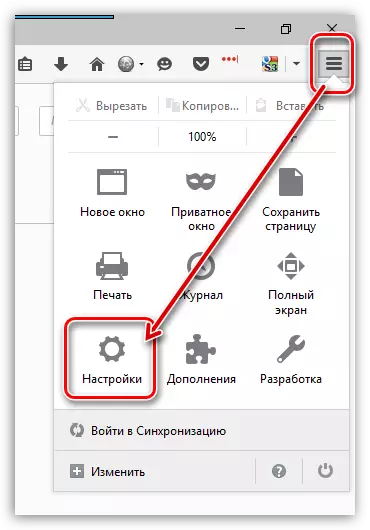
ವಿಂಡೋದ ಎಡಭಾಗದಲ್ಲಿ, ಟ್ಯಾಬ್ಗೆ ಹೋಗಿ "ಹೆಚ್ಚುವರಿ" , ಮತ್ತು ಮೇಲ್ಭಾಗದಲ್ಲಿ ಮಾದರಿ ತೆರೆಯಿರಿ "ಜನರಲ್" . ಈ ವಿಂಡೋದಲ್ಲಿ ನೀವು ಚೆಕ್ಬಾಕ್ಸ್ ಅನ್ನು ತೆಗೆದುಹಾಕಬೇಕಾಗುತ್ತದೆ "ಸಾಧ್ಯವಾದರೆ, ಹಾರ್ಡ್ವೇರ್ ವೇಗವರ್ಧಕವನ್ನು ಬಳಸಿ".
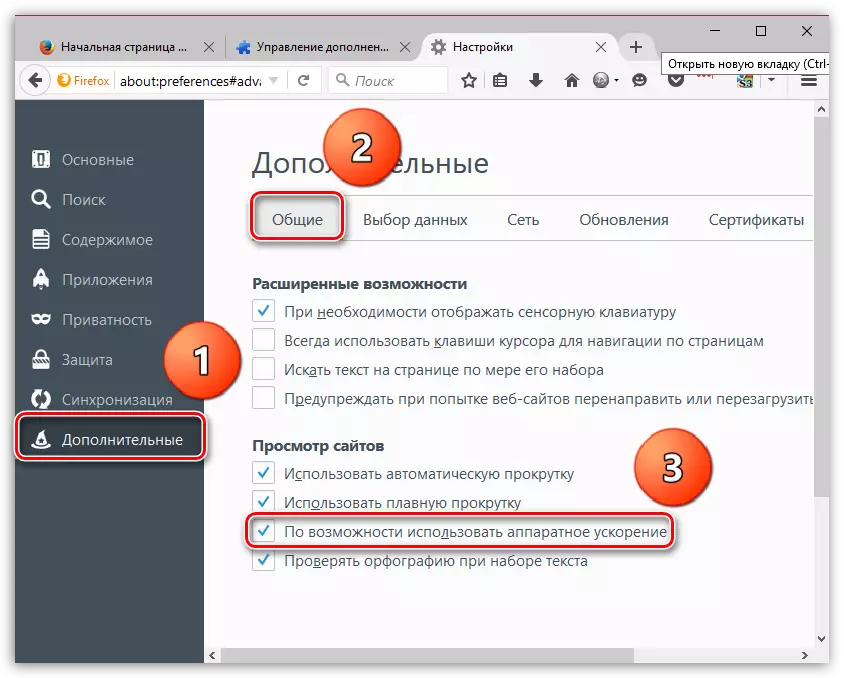
ಬೈಪಾಸ್ ದೋಷ
ಸಂದೇಶವನ್ನು "ಸುರಕ್ಷಿತ ಸಂಪರ್ಕವನ್ನು ಸ್ಥಾಪಿಸುವಾಗ ದೋಷ" ಅನ್ನು ತೆಗೆದುಹಾಕಲು ಸಾಧ್ಯವಾಗದಿದ್ದರೆ, ಆದರೆ ಅದೇ ಸಮಯದಲ್ಲಿ ಸೈಟ್ನ ಸುರಕ್ಷತೆಯಲ್ಲಿ ವಿಶ್ವಾಸ ಹೊಂದಿದ, ನಿರಂತರ ಫೈರ್ಫಾಕ್ಸ್ ಎಚ್ಚರಿಕೆಯನ್ನು ಬೈಪಾಸ್ ಮಾಡುವ ಮೂಲಕ ಸಮಸ್ಯೆಯನ್ನು ಪರಿಹರಿಸಲು ಸಾಧ್ಯವಿದೆ.ದೋಷ ವಿಂಡೋದಲ್ಲಿ ಇದನ್ನು ಮಾಡಲು, ಬಟನ್ ಕ್ಲಿಕ್ ಮಾಡಿ. "ಅಥವಾ ನೀವು ಎಕ್ಸೆಪ್ಶನ್ ಅನ್ನು ಸೇರಿಸಬಹುದು" , ನಂತರ ಕಾಣಿಸಿಕೊಳ್ಳುವ ಗುಂಡಿಯನ್ನು ಕ್ಲಿಕ್ ಮಾಡಿ "ವಿನಾಯಿತಿ ಸೇರಿಸಿ".
ವಿಂಡೋದಲ್ಲಿ ವಿಂಡೋವನ್ನು ಕ್ಲಿಕ್ ಮಾಡುವ ವಿಂಡೋವನ್ನು ವಿಂಡೋ ತೋರಿಸುತ್ತದೆ "ಪ್ರಮಾಣಪತ್ರವನ್ನು ಪಡೆಯಿರಿ" ತದನಂತರ ಬಟನ್ ಮೇಲೆ ಕ್ಲಿಕ್ ಮಾಡಿ "ಸುರಕ್ಷತಾ ವಿನಾಯಿತಿ ದೃಢೀಕರಿಸಿ".
ವೀಡಿಯೊ ಪಾಠ:
ಮೊಜಿಲ್ಲಾ ಫೈರ್ಫಾಕ್ಸ್ನ ಕೆಲಸದಲ್ಲಿ ಸಮಸ್ಯೆಗಳನ್ನು ನಿವಾರಿಸಲು ಈ ಲೇಖನವು ನಿಮಗೆ ಸಹಾಯ ಮಾಡಿದ್ದೇವೆ ಎಂದು ನಾವು ಭಾವಿಸುತ್ತೇವೆ.
